Anaconda のライブラリとツールの広範なコレクションは、データ分析と機械学習の分野で主要なプラットフォームとしての地位を確立するのに役立ちました。 ただし、Anaconda は時間の経過とともにかなりの量のキャッシュ データを蓄積し、貴重なディスク領域を使い果たす可能性があります。
システムのパフォーマンスを確保し、ストレージを最適化するには、次のことを行う必要があります。 アナコンダのキャッシュをクリアする。 この投稿では、その方法を検討します キャッシュを削除します Anaconda アプリからアクセスして、重要なデータを保護するためのセキュリティ対策を検討してください。
目次: パート 1. Anaconda キャッシュはどこに保存されますか?パート 2. Anaconda キャッシュを手動でクリアするにはどうすればよいですか?パート 3. 重要なデータを保存しながら Anaconda キャッシュを安全にクリアする方法?パート4。 最終的な考え
パート 1. Anaconda キャッシュはどこに保存されますか?
まず、Anaconda キャッシュの場所を確認しましょう。 Anaconda は、デフォルトでキャッシュを共有パッケージ キャッシュ ディレクトリに保持します。 取得されたパッケージ ファイル、パッケージ メタデータ、およびその他の関連情報はすべて、このキャッシュの場所に保存されます。 コンピューターのオペレーティング システムと Anaconda のインストールによる影響 キャッシュ ディレクトリの正確な配置について。
パッケージ キャッシュは、標準インストール中に、実際のインストール場所を基準にして確立されます。 「パッケージ キャッシュ」の下にあるコマンドを実行すると、次のことがわかります。conda info
これはパッケージ キャッシュへの一般的なルートです。
macOS - ~/anaconda{2,3}Windows - C:\Users\username\Anaconda{2,3}\pkgsLinux - /home/username/anaconda{2,3}/pkgs
各ユーザーは個別のパッケージ キャッシュを持っているため、パッケージがインストールされると、パッケージはそのユーザーのキャッシュにのみ追加され、他のユーザーと共有されることはありません。
共有パッケージキャッシュ これには、ユーザーが同じバージョンのパッケージを 2 回ダウンロードし、ダウンロード後に別のキャッシュに保存することを防ぐという利点があります。 ソフトウェアを 2 回ダウンロードする必要がないため、ディスクの消費量が削減され、インストールが高速化されます。
システム上に、共有ユーザーに読み取りおよび書き込みアクセスを与えるディレクトリを作成します。
次に、アクセス権を持つ各ユーザーのホーム ディレクトリにある .condarc ファイルを変更します。
Windows - C:\Users\username\.condarcmacOS and Linux - /home/username/.condarc
次の項目を .condarc に追加して、共有ディレクトリへの完全なパスを示します。
pkgs_dirs: - /path/to/shared_directory
パッケージ キャッシュを確認するには、Conda info をもう一度実行する必要があります。
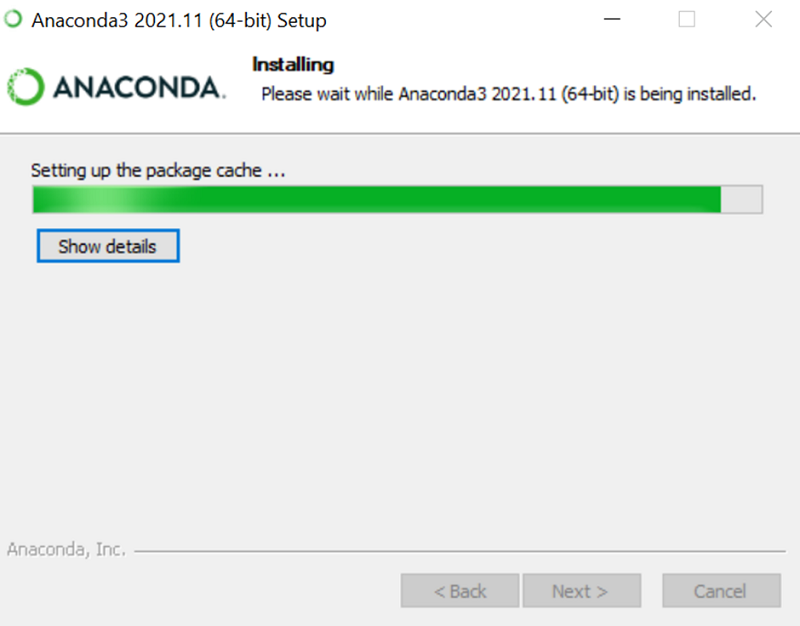
パート 2. Anaconda キャッシュを手動でクリアするにはどうすればよいですか?
1. アナコンダを終了します。
キャッシュ ディレクトリを決定したら、キャッシュを消去する前にアクティブな Anaconda プロセスまたはプログラムを終了することをお勧めします。 これにより、現在の接続またはプロセスによってキャッシュ ファイルがアクセスされていないことが保証されます。
2. Anaconda キャッシュ ファイルをクリアします。
ファイル マネージャーまたはターミナルを使用してキャッシュ ディレクトリに移動し、そこにあるすべてのファイルとフォルダーを削除します。
3. ゴミやゴミをすべて取り除きます。
キャッシュ ファイルを削除した後にディスク領域を完全に解放するには、必ずゴミ箱またはゴミ箱を空にしてください。

パート 3. 重要なデータを保存しながら Anaconda キャッシュを安全にクリアする方法?
専門的なツールを使用すると、手順が迅速化され、システム全体の効率を高めるための他の選択肢が提供される場合があります。 前述の方法では、Anaconda キャッシュをクリアするための手動アプローチが提供されます。 PowerMyMac Mac コンピュータのワンストップ メンテナンス プログラムである、もその 1 つです。 これには、Anaconda キャッシュを含むプログラム キャッシュを削除する可能性のある「ジャンク クリーナー」ツールが含まれています。
PowerMyMac のジャンク クリーナー モジュールは、一時ファイル、ログ ファイル、システム キャッシュ、および時間の経過とともに蓄積される可能性のあるその他の種類の不要なジャンクをシステム全体で検索します。 ドロップダウン メニューから適切なオプションを選択することで、ユーザーは Anaconda キャッシュやその他の不要なファイルを迅速かつ簡単にクリアできます。
PowerMyMac は、メモリの最適化、大きなファイルのクリーニング、ソフトウェアのアンインストールなど、他の多くの機能も提供します (必要に応じて)。 アナコンダを削除したい)、システムの維持と効率性のための包括的なツールとして機能します。
PowerMyMacモジュールを使用して、次の手順を実行して Anaconda キャッシュをクリアします。
- Junk Cleaner プログラムを起動し、[SCAN] をクリックしてコンピュータ内で不要なファイルを探し始めます。
- スキャン手順が終了したら、コンピューター上のすべての無意味な文書を整理できるようになります。
- 削除したいドキュメントを選択して「すべて選択」をクリックするか、削除したいドキュメントをすべて選択して「すべて選択」をクリックするだけです。
- 「CLEAN」を選択すると、選択したリストから項目がすぐに削除されます。
- クリーニング手順が完了すると、「Cleared Finished」というタイトルのポップアップ画面が表示されます。
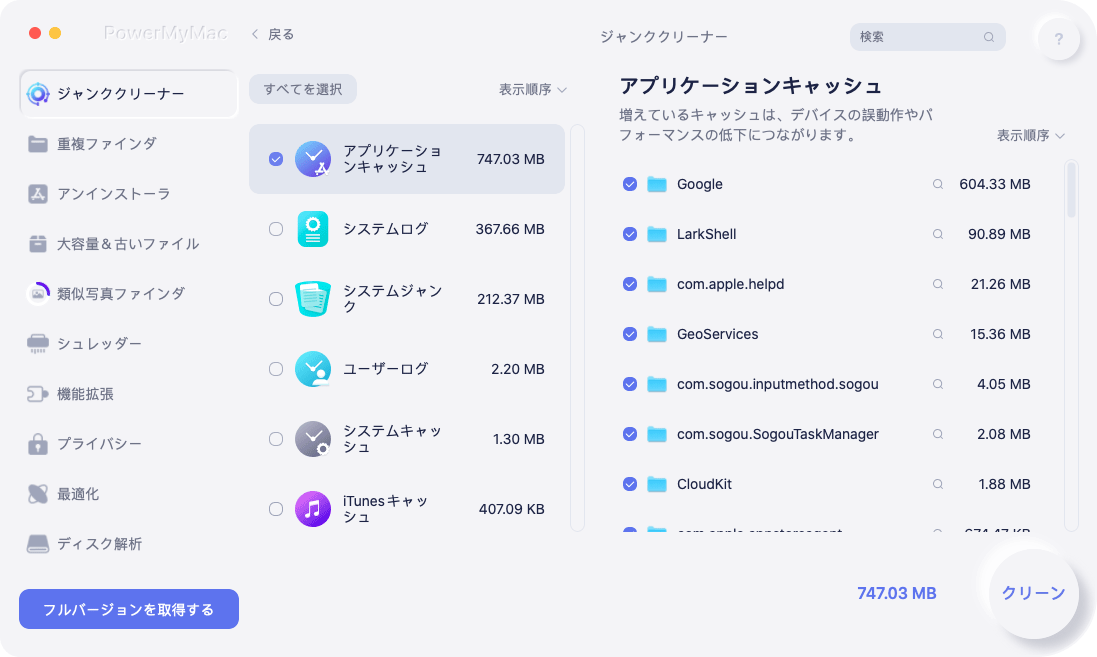
PowerMyMac などのツールを使用すると、重要なデータが失われないようにしながら、Anaconda キャッシュを安全にクリアできます。 システムの最高のパフォーマンスと利用可能なディスク容量を維持するには、キャッシュのクリアを時々実行することを忘れないでください。
パート4。 最終的な考え
システムの有効性と最高のパフォーマンスを維持するには、Anaconda キャッシュをクリアする必要があります。 キャッシュを頻繁に削除することで、重要なディスク領域を解放し、無駄なデータでいっぱいになるのを防ぐことができます。 意図しないデータ損失を防ぐには、Anaconda キャッシュを手動でクリアする場合でも、サードパーティ ツールを使用する場合でも、注意して重要なデータをバックアップすることが重要です。
システム メンテナンス スケジュールには、Anaconda キャッシュのクリーニングを含む定期的なキャッシュ管理を含める必要があります。 これにより、Anaconda の使用が簡単で手間がかからなくなり、ストレージの問題を心配することなく機械学習とデータ サイエンスの活動に集中できるようになります。



